Сучасні смартфони здатні отримувати доступ до Інтернету за допомогою SIM-карток, які встановлюють з’єднання з мобільним оператором. Ці мережі, разом із пристроями, підтримують стандарти 3G та 4G, забезпечуючи достатню швидкість для використання замість традиційного широкосмугового з’єднання.
Мобільна робота відрізняється від роботи на стаціонарному комп’ютері. Тому, для того щоб використовувати мобільне з’єднання 3G або 4G на комп’ютері з Windows 10, знадобиться функція точки доступу.
Сьогоднішні смартфони, включаючи iPhone та пристрої на Android, мають вбудовану функціональність точки доступу, яка дозволяє користувачам створювати бездротове або провідне з’єднання з комп’ютером під керуванням Windows 10.
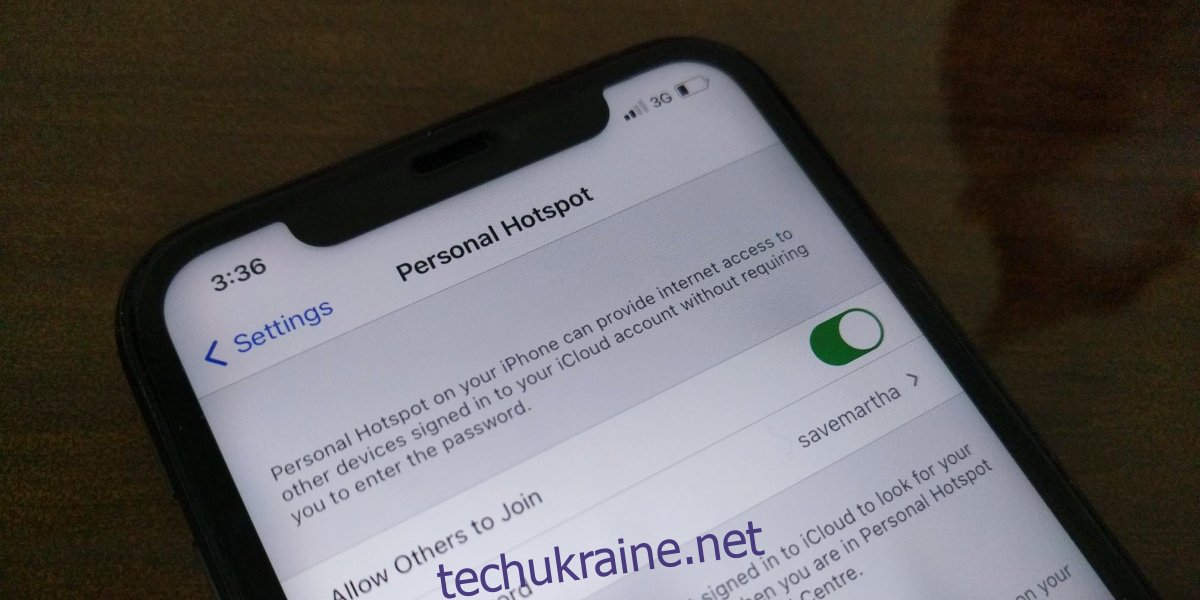
Проблеми з точкою доступу iPhone?
Особиста точка доступу є стандартною функцією в iOS. Її активація зводиться до перемикання відповідного тумблера. Після цього iPhone дозволяє підключати інші пристрої до своєї точки доступу через Wi-Fi або за допомогою USB-кабелю.
Щоб ця функція працювала, на iPhone повинні бути активовані мобільні дані, а ваш оператор повинен підтримувати 3G/4G. Для з’єднання з точкою доступу на комп’ютері Windows 10 потрібно натиснути на значок Wi-Fi у системному треї. Ваш iPhone має з’явитися у переліку доступних з’єднань під своїм ім’ям.
Якщо ви зіткнулися з проблемами підключення до персональної точки доступу iPhone, виконайте кілька основних перевірок перед тим, як перейти до більш складних рішень:
Перевірте правильність введеного пароля. Хоча iOS автоматично генерує пароль для точки доступу, його можна змінити. Переглянути пароль можна в налаштуваннях iPhone у розділі “Персональна точка доступу”.
Дайте з’єднанню трохи часу на встановлення. Інтернет-з’єднання може стати активним через деякий час після встановлення з’єднання з точкою доступу.
Переконайтеся у стабільному сигналі на вашому iPhone. Слабкий сигнал може негативно вплинути на якість з’єднання.
Деякі оператори можуть блокувати мобільні точки доступу. Хоча ця функція може бути доступною на вашому iPhone, вона може бути заблокована вашим оператором. Зверніться до свого оператора, щоб уточнити це питання. Залежно від його політики, блокування може бути знято або залишиться.
Що робити, якщо ноутбук не може підключитися до точки доступу iPhone?
Якщо ви вже перевірили все вищезазначене, але все ще не можете встановити з’єднання з точкою доступу iPhone, спробуйте наступні кроки.
1. З’єднання через USB-кабель
Це простий та надійний спосіб підключення до особистої точки доступу iPhone.
Активуйте персональну точку доступу на iPhone.
Підключіть iPhone до комп’ютера з Windows 10 за допомогою USB-кабелю.
Windows 10 повинен автоматично підключитися до точки доступу. З’єднання відобразиться як Ethernet-з’єднання.
Зауваження: Використовуйте оригінальний кабель Apple або сертифікований кабель для забезпечення надійного з’єднання.
2. Перезавантаження з’єднання
Якщо ви можете підключитися до точки доступу, але не маєте доступу до Інтернету на комп’ютері з Windows 10, спробуйте “забути” мережу на комп’ютері та підключитися знову.
Відкрийте програму “Налаштування” за допомогою клавіатурної комбінації Win+I.
Перейдіть до розділу “Мережа та Інтернет”.
Виберіть “Wi-Fi” та “Керувати відомими мережами”.
Оберіть мережу вашого iPhone та натисніть “Забути”.
Знову встановіть з’єднання з мережею.
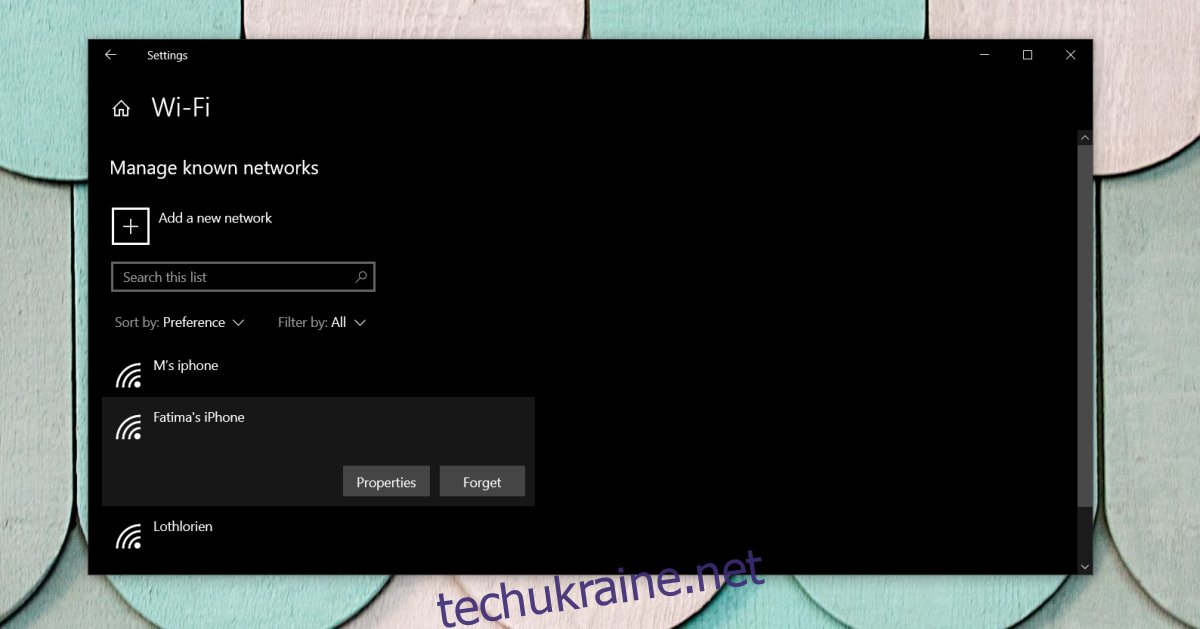
3. Зміна імені iPhone
Windows 10 зазвичай не має проблем із іменами Wi-Fi мереж, але використання пробілів чи символів, відмінних від літер та цифр, у імені точки доступу iPhone може спричинити труднощі під час підключення.
Запустіть програму “Налаштування” на iPhone/iPad.
Перейдіть до розділу “Основні” та виберіть “Про пристрій”.
Змініть ім’я iPhone, уникаючи пробілів (або крапок, ком тощо).
Повторіть спробу підключення до точки доступу.
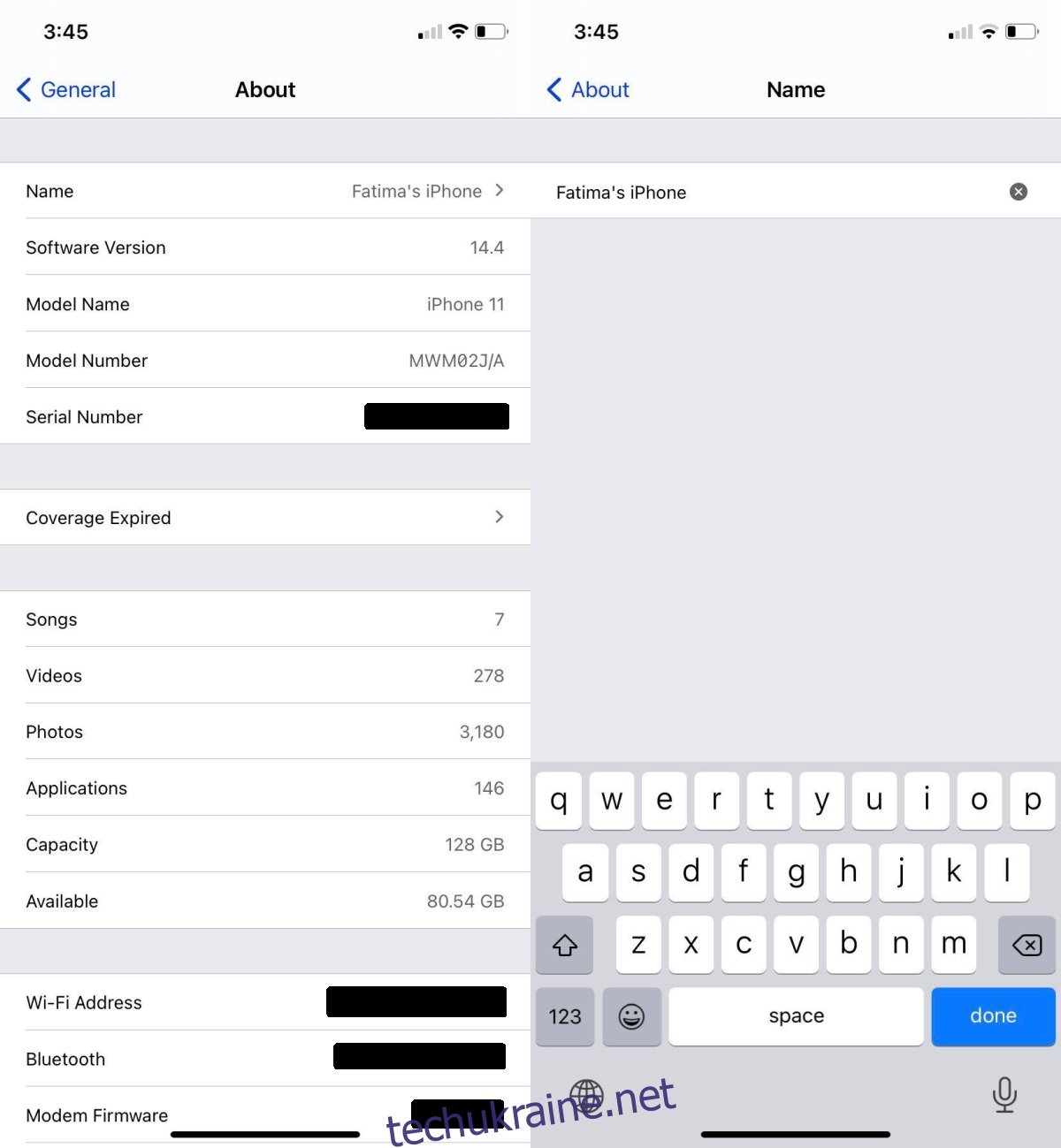
Висновки
Створення бездротової або провідної точки доступу на iPhone (або будь-якому іншому смартфоні) було доволі складним завданням ще 10 років тому. Тоді цю функцію часто блокували оператори через обмежену пропускну здатність мереж. Сьогодні ситуація змінилася, і постачальники послуг зазвичай не обмежують користувачів у створенні точок доступу на своїх пристроях.
На iPhone ця функція є простою, а наведені вище рішення мають допомогти усунути будь-які проблеми, що можуть виникнути.